إذا كنت من مستخدمي جهاز كمبيوتر Mac، فمن الضروري أن تعرف الطرق والطرق لإصلاح الموقف لا يمكن تقسيم قرص بدء التشغيل أو استعادته إلى قسم واحد. يمكن عادةً مواجهة هذا الخطأ عندما تكون على وشك محاولة تثبيت Windows على جهاز كمبيوتر Mac الخاص بك من خلال استخدام Boot Camp Assistant. والشيء الجيد هو أن هناك الكثير من الطرق لإصلاحها.
في هذه المقالة، سنناقش طرق حل الخطأ حيث لا يمكن تقسيم قرص بدء التشغيل أو استعادته إلى قسم واحد، وتحديد ما هو Boot Camp Assistant، وسنشاركك تجربة مذهلة للغاية أعلى أداة تنظيف الكمبيوتر المجانية من المؤكد أن هذا من شأنه أن يحل المعضلة، بما في ذلك المخاوف الأخرى عندما يتعلق الأمر بتنظيف جهاز كمبيوتر Mac الخاص بك. هناك أشياء كثيرة يجب أن نتعلمها في هذه المقالة، فلنبدأ الآن.
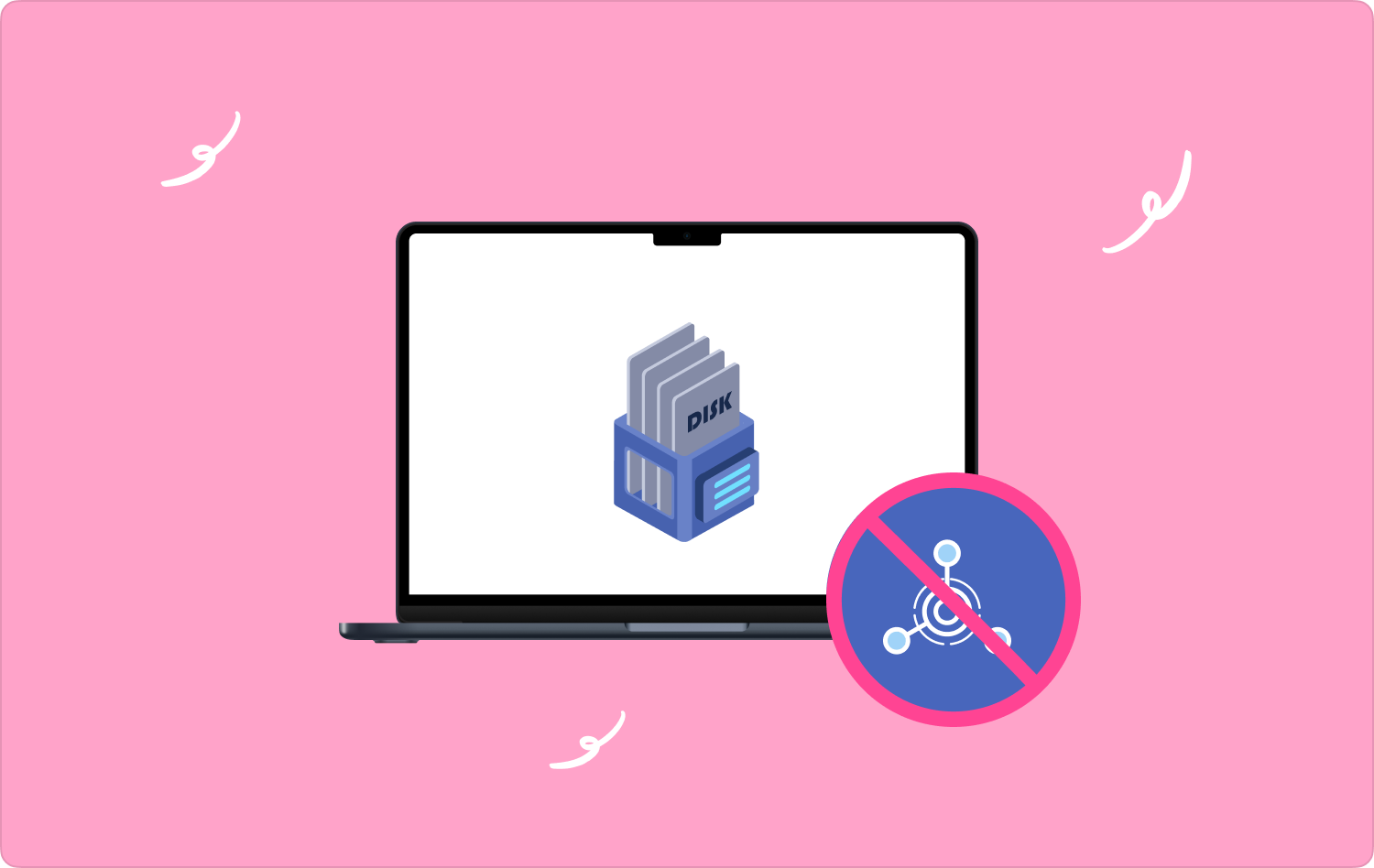
الجزء #1: كل شيء عن "لا يمكن تقسيم قرص بدء التشغيل أو استعادته إلى قسم واحد" ومساعد Boot Campالجزء #2: ما هي الحلول لإصلاح قرص بدء التشغيل الذي لا يمكن تقسيمه أو استعادته بسبب خطأ قسم واحد؟الجزء رقم 3: ما هي أفضل أداة لإصلاح الخطأ "لا يمكن تقسيم قرص بدء التشغيل أو استعادته إلى قسم واحد"؟الملخص
الجزء #1: كل شيء عن "لا يمكن تقسيم قرص بدء التشغيل أو استعادته إلى قسم واحد" ومساعد Boot Camp
من المؤكد أن مستخدمي أجهزة كمبيوتر Mac منذ فترة طويلة يمكنهم بسهولة تحديد ما هو معسكر مساعد يكون. حسنًا، إنها أداة مساعدة متعددة التمهيد ويتم تضمين نظام التشغيل MacOS أيضًا. فهو يساعد مستخدمي الجهاز، فلنفترض مستخدمي أجهزة كمبيوتر Mac على تثبيت أنظمة تشغيل Microsoft Windows نظرًا لأن أجهزة الكمبيوتر هي أجهزة كمبيوتر Macintosh تعتمد على Intel.
يعد استخدام هذا البرنامج لتثبيت Windows على جهاز كمبيوتر Mac أمرًا سهلاً للغاية، ويمكنك فقط اتباع مجموعة الإجراءات أدناه:
- في البداية ، يجب عليك تنزيل ملف ايزو ويندوز الملف إلى جهاز الكمبيوتر الشخصي الخاص بك.
- من الخيارات ابحث عن "التطبيقات"، ثم اختر من هناك ما يقول "خدمات"، ومن ثم يمكنك أن تكون قادرًا على تشغيل معسكر مساعد.
- بمجرد تشغيل Boot Camp Assistant، انقر فوق "متابعة"، ثم يتعين عليك استيراد ملف ISO file ثم اختر حجم قسم النافذة. بمجرد التعيين، اختر "تثبيت" زر للمتابعة.
- بعد ذلك، تحتاج إلى كتابة كلمة المرور الخاصة بك، وبعد ذلك سيبدأ جهاز الكمبيوتر الشخصي الخاص بك في إعادة التشغيل لتتمكن من متابعة عملية تثبيت نظام التشغيل Windows.
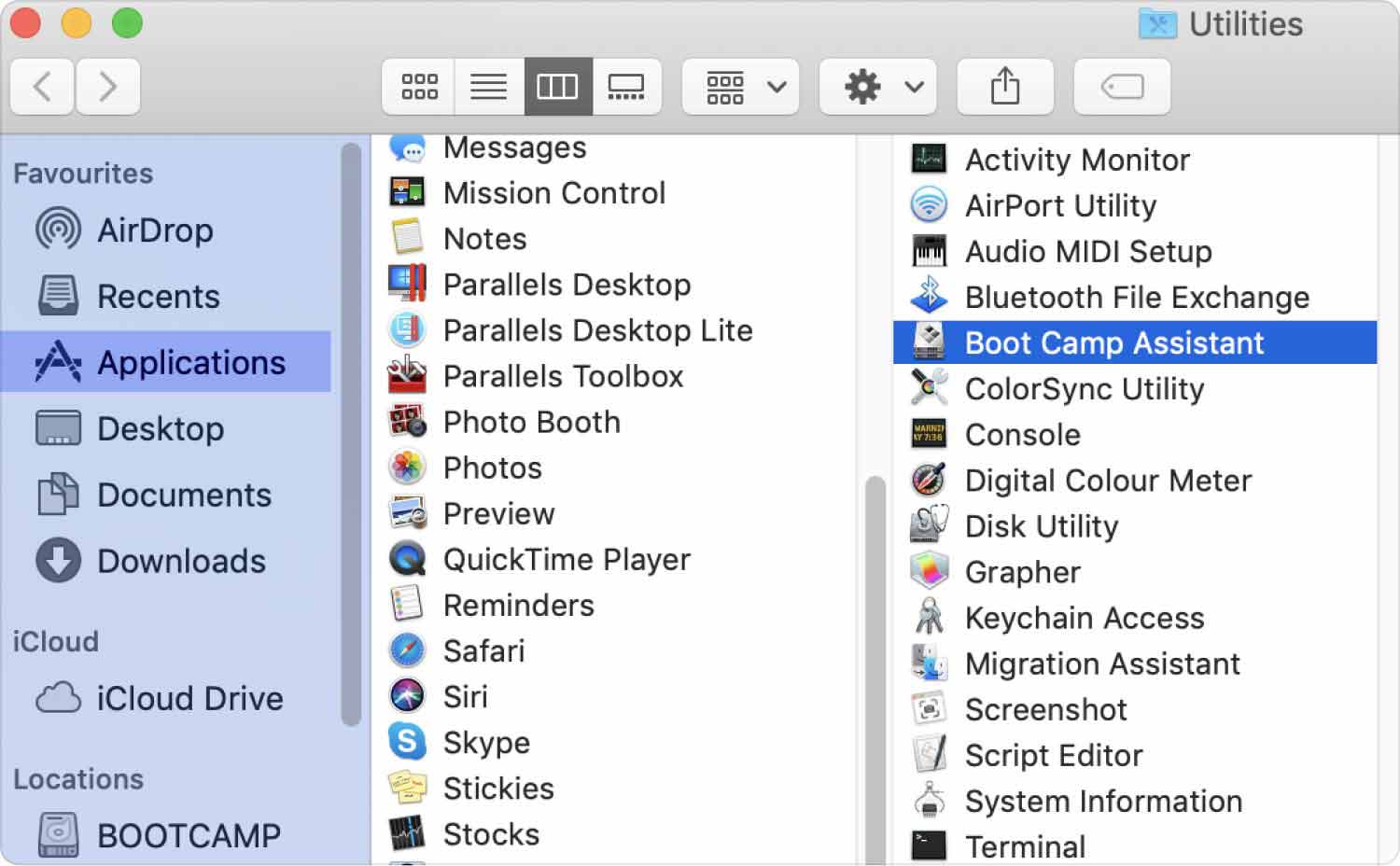
ما هي الأسباب الأكثر شيوعًا لعدم إمكانية تقسيم قرص بدء التشغيل أو استعادته إلى حدوث خطأ في قسم واحد؟
بالطبع، عليك معرفة الأسباب المحتملة لعدم إمكانية تقسيم قرص بدء التشغيل أو استعادته إلى قسم واحد، وبهذه الطريقة سيكون من الأسهل صياغة أو تقييم حل معروف، مما يضمن إصلاح المعضلة بطريقة أسرع. دعونا نحاول التحقق من قائمة الأسباب المحتملة لعدم إمكانية تقسيم قرص بدء التشغيل أو استعادته إلى قسم واحد.
- يمكن أن يكون هناك الكثير من أخطاء القرص التي ربما لم تنتبه إليها.
- لا يحتوي قرص بدء التشغيل الخاص بجهازك على ما يكفي لاستيعاب تثبيت نظام التشغيل Windows.
- ربما تكون قد قمت بتقسيم قرص بدء التشغيل إلى قسمين أو أكثر.
الجزء #2: ما هي الحلول لإصلاح قرص بدء التشغيل الذي لا يمكن تقسيمه أو استعادته بسبب خطأ قسم واحد؟
الآن بعد أن أصبح لدينا فكرة عن الأسباب المحتملة للخطأ، فقد حان الوقت للتعرف على الحلول لإصلاح عدم إمكانية تقسيم قرص بدء التشغيل أو استعادته إلى قسم واحد.
قم بتحرير بعض مساحة القرص الخاص بك
لتثبيت نظام التشغيل Windows على جهاز Mac الخاص بك، هناك بعض المتطلبات التي يجب عليك وضعها في الاعتبار. توصية Apple هي أن يكون لديك ما لا يقل عن 64 جيجابايت من المساحة الحرة و128 جيجابايت أخرى للحصول على تجربة مثالية. في حالة عدم توفر المساحات الحرة الموصى بها المذكورة، فعليك القيام بذلك قم بتحرير بعض مساحة قرص Mac الخاص بك.
حاول حذف الأقسام الأخرى
- Запустить "حول تطبيق Mac هذا" ثم المضي قدما ل "تخزين" لتتمكن من معرفة ما إذا كان هناك قسم ثانٍ. في حالة وجود ذلك، يجب اتباع الطرق التالية، وإلا فإن هذه الطريقة ليست هي الطريقة التي قد تناسب احتياجاتك.
- Запустить "آلة الزمن" التطبيق أو أي تطبيق آخر يمكنك استخدامه لعمل نسخة احتياطية من البيانات الموجودة على القرص المحدد الذي تريد حذفه.
- Запустить "فائدة القرص" ثم انقر بزر الماوس الأيمن على قسم البيانات، ثم حدد "حذف المجلد xx" زر. يمكنك أيضًا تمييز قرص بدء التشغيل لحذف القسم، اختر "تقسيم"، وبمجرد تحديد قسم البيانات، انقر فوق "ناقص" .
- لتحرير مساحة، يجب عليك تكبير قسم Macintosh HD. للقيام بذلك، انتقل إلى نافذة القسم، ثم اسحب منطقة المثلث للقسم المذكور، ثم اضغط على "تطبيق" .
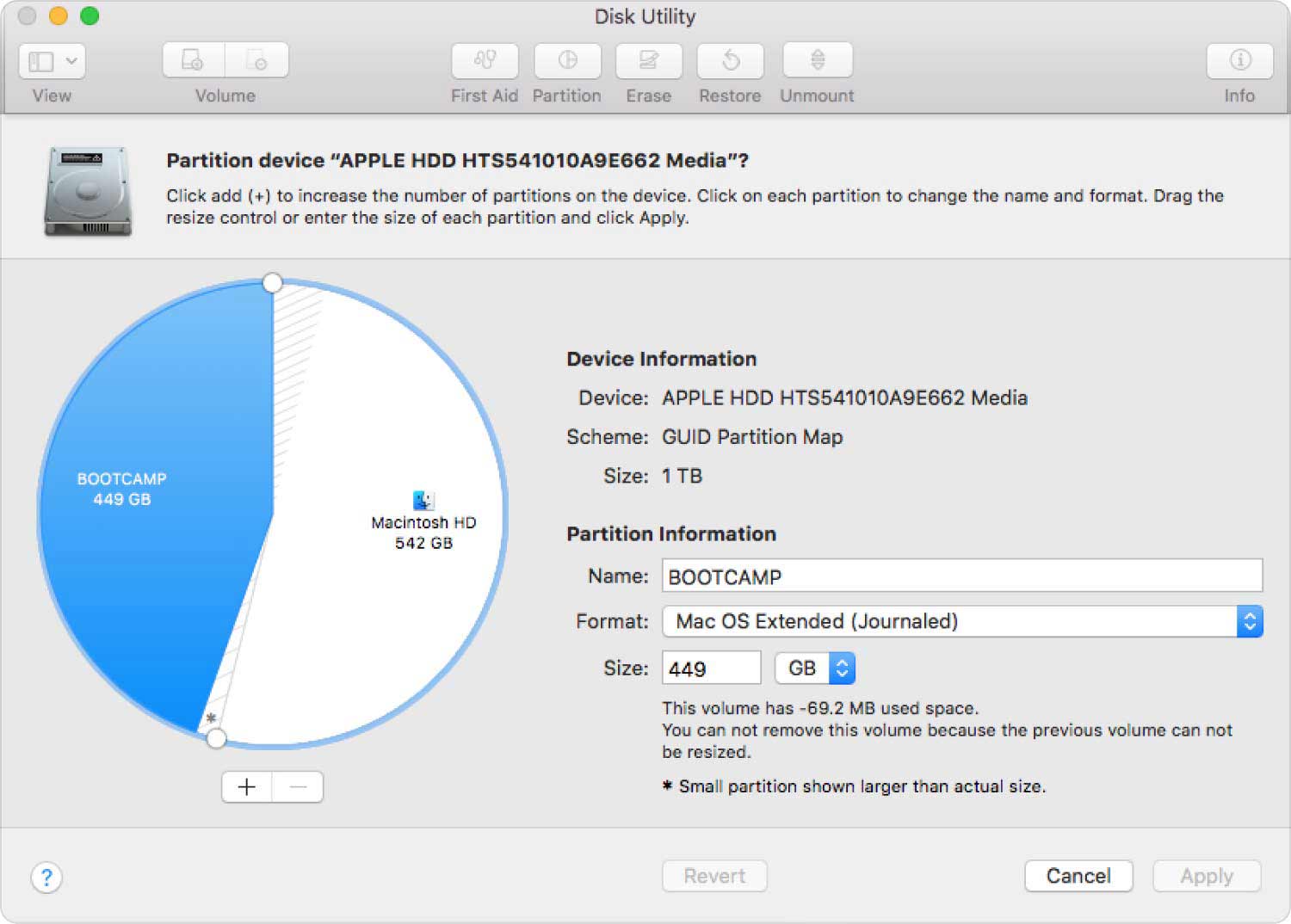
حاول إجراء بعض الإصلاحات على قرص التمهيد
الحل الآخر عندما لا يمكن تقسيم قرص بدء التشغيل أو استعادته إلى قسم واحد هو إجراء بعض الإصلاحات على قرص التمهيد. إليك الأشياء التي يجب عليك القيام بها:
- Запустить "حول تطبيق Mac هذا"، وتحقق مما إذا كان لديك أحدث إصدار من macOS مثبتًا على كمبيوتر Mac الخاص بك. في حالة عدم وجود ذلك، يتعين عليك تحديث نظام التشغيل macOS، انتقل إلى "تفضيلات النظام"، ثم انقر فوق "تحديث النظام".
- ثانيا يجب عليك فتح "فائدة القرص"، ثم اختر قرص التمهيد الموجود أعلى القائمة التي ستراها على الجزء الأيسر من الواجهة. ثم عليك أن تختار "إسعافات أولية" والتي ستراها في منطقة شريط الأدوات.

الجزء رقم 3: ما هي أفضل أداة لإصلاح الخطأ "لا يمكن تقسيم قرص بدء التشغيل أو استعادته إلى قسم واحد"؟
من المؤكد أنه سيساعدك الحصول على العديد من الخيارات عندما يتعلق الأمر بالأدوات التي ستساعدك على تنظيف أجهزة كمبيوتر Mac. في هذا الجزء من المقالة، سنقدم لك الأداة الأكثر موثوقية وقوة اليوم، وهي TechyCub ماك نظافة.
ماك نظافة
امسح جهاز Mac الخاص بك بسرعة ونظف الملفات غير المرغوب فيها بسهولة.
تحقق من الحالة الأساسية لجهاز Mac الخاص بك بما في ذلك استخدام القرص ، وحالة وحدة المعالجة المركزية ، واستخدام الذاكرة ، وما إلى ذلك.
تسريع جهاز Mac الخاص بك بنقرات بسيطة.
تحميل مجانا
ستذهلك هذه الأداة بعدة طرق، وستكون سعيدًا جدًا بتجربتها. سيكون بالتأكيد هو الذي سيحل المعضلة بشكل أفضل لا يمكن تقسيم قرص بدء التشغيل أو استعادته إلى قسم واحد.
إنّ TechyCub يعمل Mac Cleaner كمنظف فعال للغاية لكمبيوتر Mac لأنه يحتوي على العديد من الميزات التي ستحبها بالتأكيد. لقد قمنا بإدراج هذه الميزات حتى تتمكن أيضًا من إلقاء نظرة على كل واحدة منها، والحصول على استنتاج أولي حول مدى جودة الخدمة TechyCub منظف Mac هو.
- إنّ TechyCub يعد Mac Cleaner أداة فعالة للغاية للبحث عن النسخ المكررة. من خلال مساعدته، يعد تحديد موقع مقاطع الفيديو والمستندات والصور المكررة مهمة سهلة للغاية.
- لن تكون هناك مشكلة أيضًا إذا كنت تعتقد أن هناك العديد من الملفات الكبيرة التي تشغل مساحة كبيرة جدًا على جهاز الكمبيوتر الخاص بك الذي يعمل بنظام Mac. ينطبق هذا أيضًا على الملفات القديمة جدًا والتي قد لا تكون قيد الاستخدام لفترة طويلة.
- بالإضافة إلى ذلك، وبصرف النظر عن التأكد من أن جهاز الكمبيوتر الخاص بك الذي يعمل بنظام Mac لن يتباطأ بسبب تحميله بالملفات، فإن TechyCub سيساعدك Mac Cleaner على تحسين وظائفه. يمكنك إدارة الملفات والبرامج التي يتم تخزينها وتشغيلها على كمبيوتر Mac الخاص بك.
- إذا كنت تريد أيضًا التأكد من أنك محمي دائمًا، فإن TechyCub يمكن أن يساعدك Mac Cleaner على مسح كافة سجلات التصفح والتنزيلات وملفات تعريف الارتباط وملفات التخزين المحلية وعلامات التبويب وغير ذلك الكثير من جهاز كمبيوتر Mac الخاص بك بأمان.
- ملحقات مثل المكونات الإضافية المضمنة والوكلاء وعناصر بدء التشغيل. يمكن أيضًا إدارة الخدمات وغير ذلك الكثير بسهولة.
- إذا كان هناك أيضًا الكثير من الملفات غير الضرورية المخزنة على جهازك، فسيتم حذفها TechyCub يحتوي Mac Cleaner على أداة تقطيع مذهلة للغاية.
نظرًا لأنه من أجل تقليل احتمالية تلقي إشعار يفيد بأنه لا يمكن تقسيم قرص بدء التشغيل أو استعادته إلى قسم واحد للحصول على مساحة كافية لتثبيت نظام التشغيل Windows، فسوف نناقش إحدى ميزات TechyCub Mac Cleaner، حيث يمكنك الحصول على كل المساحة الحرة التي قد تحتاجها.
- تحميل وتثبيت TechyCub Mac Cleaner على جهاز الكمبيوتر الخاص بك، وافتحه بمجرد الانتهاء من التثبيت.
- اضغط على "منظف الملفات غير المرغوب فيها" الوحدة النمطية، ثم اختر "مسح" زر لبدء فحص الملفات غير المرغوب فيها على جهاز كمبيوتر Mac الخاص بك.
- بمجرد رؤية نتائج عملية المسح، اختر الملفات التي تريد حذفها، ويمكنك أيضًا اختيارها جميعًا.
- نقر "نظيف" لحذف جميع الملفات غير المرغوب فيها الموجودة على جهاز الكمبيوتر الخاص بك الذي يعمل بنظام Mac، والحصول على المساحة الحرة التي تحتاجها لتثبيت نظام التشغيل Windows.

الناس اقرأ أيضا قرص بدء تشغيل Mac ممتلئ: ما هو وكيف يمكنني إصلاح ذلك؟ كيفية تغيير برامج بدء التشغيل على Mac [تحديث 2023]
الملخص
نأمل أن نكون قد شاركنا ما يكفي من المعلومات حتى تعرف ما يجب عليك فعله عندما ترى إشعارًا يقول ذلك لا يمكن تقسيم قرص بدء التشغيل أو استعادته إلى قسم واحد. ومن خلال استخدام الطرق والأدوات، بالإضافة إلى المعلومات الواردة في هذه المقالة، سيكون الأمر الآن أسهل بالتأكيد، وستكون أكثر يقينًا عند تثبيت نظام التشغيل Windows على جهاز الكمبيوتر الخاص بك الذي يعمل بنظام Mac.
